5 VPN terbaik untuk Chromebook dan cara mengaturnya
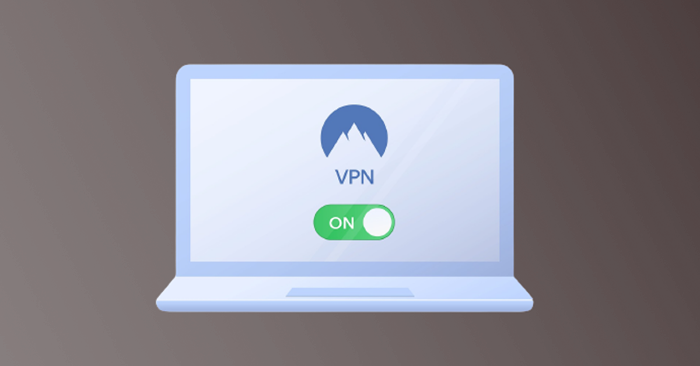
- 1728
- 231
- Ian Parker
Memiliki Jaringan Pribadi Virtual (VPN) di Chromebook Anda sangat penting. Layanan VPN dapat melindungi Chromebook Anda dari bahaya jaringan Wi-Fi publik dan serangan cyber. Anda juga dapat membuka blokir konten yang dibatasi geo, bypass firewall, dan menghemat uang untuk berbelanja menggunakan VPN.
Kami akan mencantumkan beberapa aplikasi penyedia VPN terbaik yang bekerja pada perangkat yang menjalankan sistem operasi Chrome (Chrome OS). Selain itu, kami akan menunjukkan berbagai cara untuk mengatur aplikasi dan koneksi VPN di Chromebook.
Daftar isi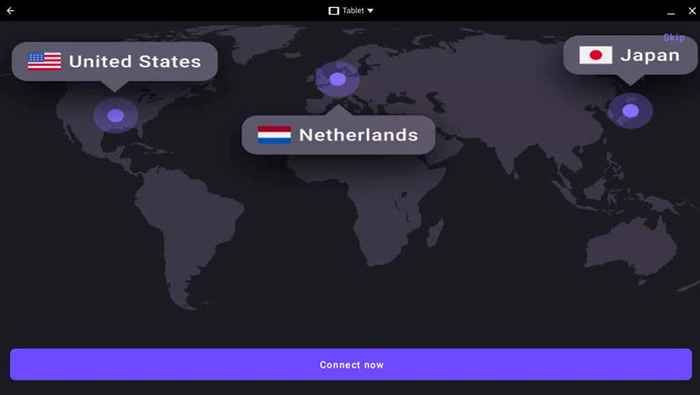
Instal Aplikasi Android Proton VPN di Chromebook Anda melalui Google Play Store. Perhatikan bahwa versi gratis tidak mendukung koneksi simultan dan menawarkan kecepatan koneksi yang terbatas.
Langganan menawarkan fitur yang diperluas seperti Tor di atas VPN, lebih dari 1700 lokasi server, dan hingga 10 koneksi simultan. Kunjungi situs web Proton VPN untuk informasi lebih lanjut tentang langganan, fitur, dan harga.
2. ExpressVPN
ExpressVPN adalah nama rumah tangga di ekosistem VPN karena banyak alasan yang bagus. Ini juga salah satu VPN terbaik untuk membongkar layanan streaming geo-blocked seperti Netflix, HBO Max, dan Hulu.
Fitur utama dari ExpressVPN termasuk split tunneling, Lock Network (Kill Switch), dan "Manajer Ancaman" untuk situs web dan pelacak berbahaya. ExpressVPN tersedia di PlayStore untuk Chromebooks.

Tidak seperti Proton VPN, ExpressVPN tidak memiliki versi gratis-Anda harus membeli langganan untuk menggunakan VPN. Namun, ExpressVPN menawarkan kepada pelanggan baru uji coba jaminan uang kembali 7 hari dan 30 hari. Manfaatkan periode persidangan bebas untuk mengeksplorasi fitur-fiturnya dan memutuskan di mana atau tidak untuk membeli langganan.
3. Nordvpn
NordVPN juga menawarkan kepada pelanggan pertama kali uji coba gratis 7 hari dan jaminan uang kembali 30 hari. Pikirkan Nordvpn sebagai serangkaian alat perlindungan privasi-Nordlocker dan Nordpass.
Nordlocker adalah penyimpanan cloud dienkripsi ujung ke ujung di mana Anda dapat dengan aman menyimpan file dari peretas atau mata yang mengintip. Nordpass, di sisi lain, berfungsi ganda sebagai manajer kata sandi dan “pemindai pelanggaran data."
Itu mendukung dan menyinkronkan kata sandi Anda di seluruh perangkat Anda. Demikian juga, itu memeriksa apakah informasi pribadi Anda (alamat email, kata sandi, dll.) dikompromikan atau muncul dalam pelanggaran data.
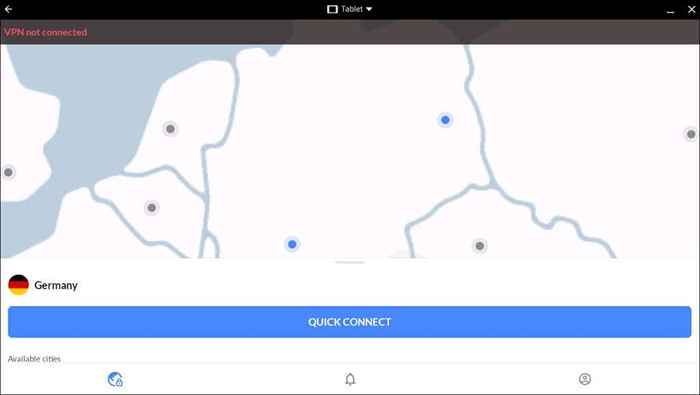
Instal Aplikasi NordVPN di Chromebook Anda melalui Google Playstore. Perhatikan bahwa fitur yang tersedia di aplikasi akan bervariasi berdasarkan paket langganan Anda. Menariknya, Anda dapat menggunakan langganan NordVPN tunggal pada enam perangkat secara bersamaan. Kunjungi situs web NordVPN untuk mempelajari lebih lanjut tentang fitur layanan dan informasi berlangganan.
4. Surfshark
Surfshark adalah salah satu VPN paling terjangkau di pasaran dengan semua fitur keamanan standar industri. Fitur DNS dan Perlindungan Kebocoran Pribadi memastikan bahwa informasi yang dikirim dari Chromebook Anda disembunyikan dari Penyedia Layanan Internet (ISP) Anda. Surfshark memiliki dua fitur terowongan split: "Bypasser" dan "Route Via VPN."
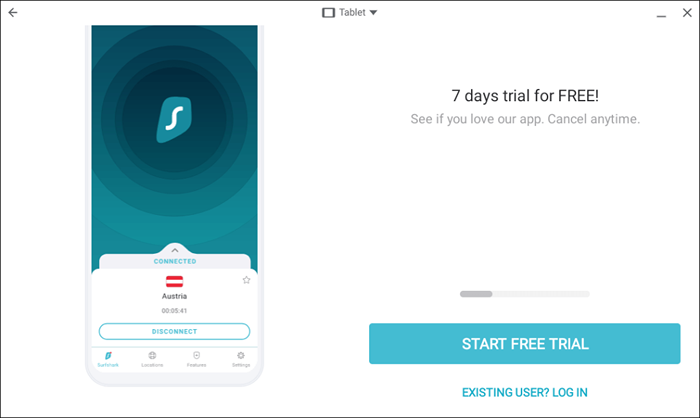
"Bypasser" memungkinkan Anda memblokir aplikasi atau situs web tertentu dari menggunakan koneksi VPN. Sebaliknya, "Route Via VPN" memungkinkan Anda untuk menentukan aplikasi dan situs web yang harus menggunakan koneksi VPN. Fitur "CleanWeb" juga memblokir iklan pop-up dan situs web jahat.
Aplikasi Android Surfshark dan ekstensi Google Chrome bekerja di Chromebooks. VPN tidak memiliki batasan bandwidth, dan Anda dapat menggunakan satu langganan pada jumlah perangkat yang tidak terbatas.
Surfshark menawarkan diskon siswa (diskon 15%), uji coba gratis 7 hari, dan promosi sesekali. Lihat situs web Surfshark untuk informasi lebih lanjut.
5. Perisai Hotspot
Hotspot Shield memiliki versi "dasar" yang pada dasarnya adalah aplikasi VPN gratis. Anda dapat mengubah lokasi alamat IP Anda selama yang Anda inginkan (bandwidth tanpa batas) tanpa membeli langganan. Namun, kita harus menyebutkan bahwa Hotspot Shield Basic menawarkan kecepatan koneksi terbatas dan menampilkan iklan dalam aplikasi. Plus, Anda hanya dapat menggunakan satu lokasi virtual per koneksi.
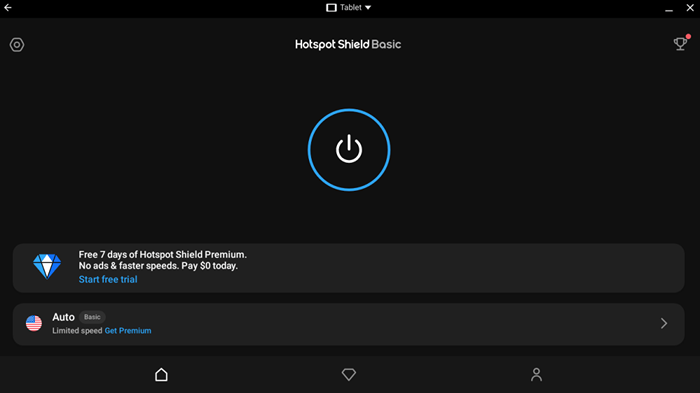
Langganan tangan Anda mengakses jaringan server yang luas (115+ lokasi dan 500 server), mode streaming, mode game, dll. Bergantung pada paket berlangganan Anda, Anda dapat secara bersamaan menggunakan VPN pada 5-25 perangkat.
Saat Anda membeli langganan, Anda menikmati uji coba gratis 7 hari dan 45 hari untuk menggunakan VPN bebas risiko. Jika Anda tidak menyukai aplikasi ini, minta pengembalian uang dalam waktu 45 hari setelah pembelian.
Cara mengatur VPN di Chromebook
Aplikasi Chromebook VPN yang tercantum di atas tersedia di Google Play Store. Jika Chromebook Anda tidak mendukung aplikasi Android, gunakan aplikasi atau ekstensi Chrome VPN.
Jika aplikasi tidak ada di PlayStore, instal file APK VPN atau file pengaturan Linux di Chromebook Anda. Untuk petunjuk langkah demi langkah, lihat tutorial kami tentang menginstal dan menjalankan aplikasi Linux di Chromebooks.
1. Instal dari Google Playstore
Aplikasi Android Bekerja di Chrome OS, sehingga Anda dapat menginstal dan menggunakan aplikasi Android VPN di Chromebook Anda tanpa masalah. Buka PlayStore, temukan VPN pilihan Anda, dan instal aplikasi.
Saat Anda membuka aplikasi VPN untuk pertama kalinya, Chromebook Anda harus menampilkan prompt permintaan koneksi. Pilih OK pada prompt untuk memberikan izin VPN untuk memantau lalu lintas jaringan Anda.
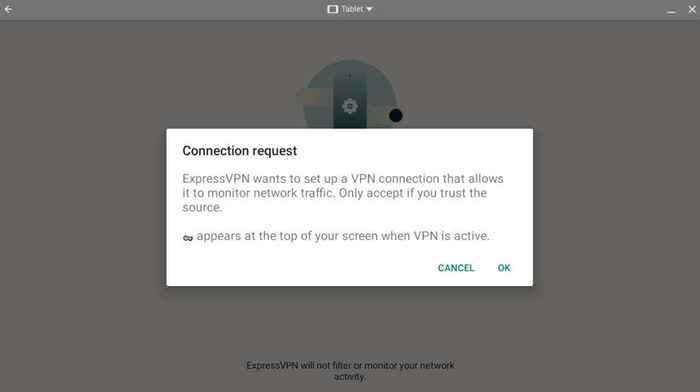
Aplikasi VPN tidak akan berfungsi pada Chromebook Anda jika Anda menolak permintaan/izin koneksi.
2. Siapkan Aplikasi Chrome VPN
Gunakan Aplikasi Chrome VPN jika Anda tidak ingin menginstal aplikasi VPN mandiri-maybe karena Chromebook Anda rendah pada penyimpanan. Aplikasi VPN Chrome adalah ekstensi VPN yang tersedia di toko web Chrome.
Dari lima aplikasi VPN yang tercantum di atas, hanya tiga (Nordvpn, Surfshark, dan Hotspot Shield) memiliki ekstensi krom. Ikuti langkah -langkah di bawah ini untuk menginstal ekstensi browser chrome dari aplikasi VPN apa pun.
- Buka toko web Chrome di browser web Google Chrome. Masukkan nama aplikasi VPN di bilah pencarian dan tekan Enter.
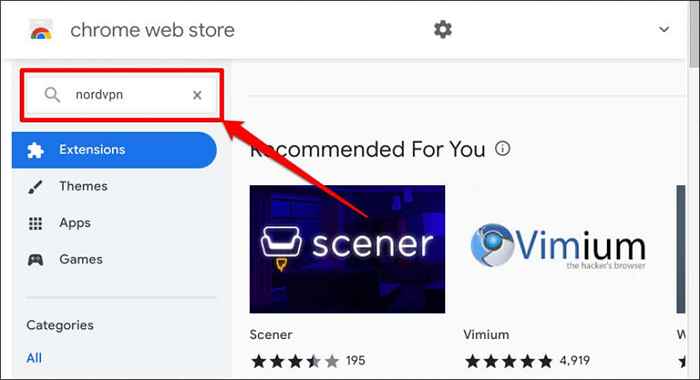
- Pilih aplikasi VPN di hasil pencarian.
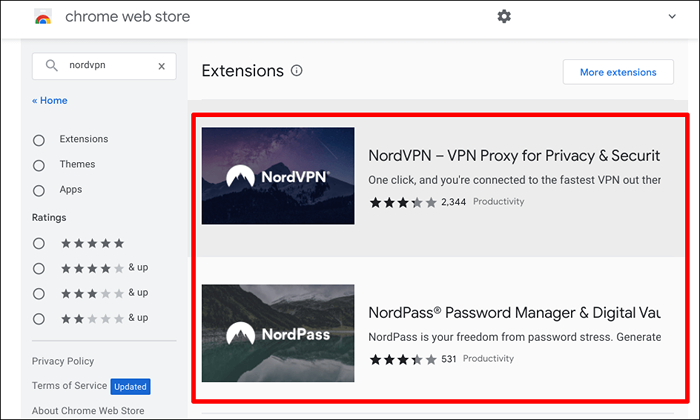
- Pilih Tambahkan ke Chrome untuk menginstal ekstensi VPN di Chrome.
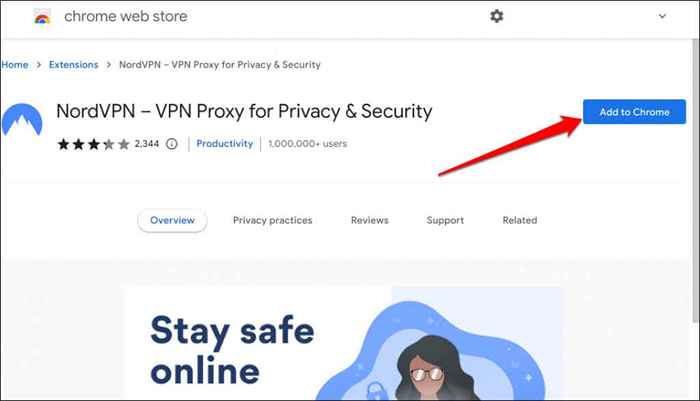
- Pilih Tambah Ekstensi pada Prompt Konfirmasi.
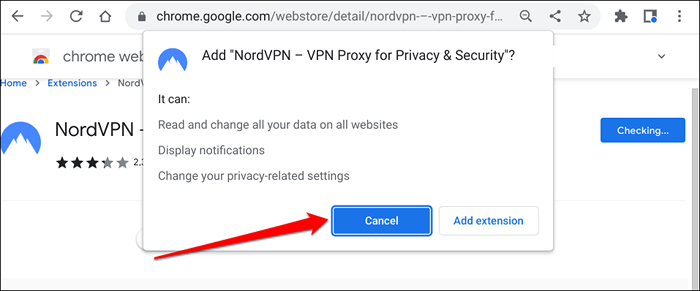
- Untuk mengatur aplikasi VPN, ketuk ikon ekstensi di toolbar Chrome, dan pilih VPN yang Anda instal.
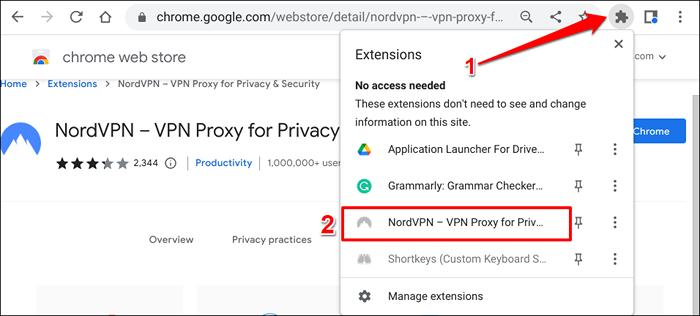
Masuk ke akun Anda, dan Anda harus dapat menggunakan ekstensi VPN. Perhatikan bahwa beberapa ekstensi VPN mungkin memiliki fitur terbatas dibandingkan dengan aplikasi mandiri. Juga, ekstensi VPN menawarkan perlindungan parsial.
Mereka hanya memberikan keamanan online terhadap lalu lintas browser-i.e., Situs web yang Anda kunjungi di Google Chrome. Ekstensi VPN tidak melindungi koneksi internet Chromebook Anda atau aktivitas online di tingkat sistem.
Chromebook + VPN: Pengaturan dan Konfigurasi Manual
Banyak Chromebook mendukung VPN menggunakan protokol enkripsi/keamanan berikut: IKEV2, L2TP/IPSEC, OpenVPN, Wireguard, dan PPTP. Rujuk ke dokumen dukungan Google ini untuk mempelajari cara mengatur protokol VPN ini secara manual di Chromebook Anda. Dokumen ini juga mencakup langkah -langkah untuk menginstal server VPN dan sertifikat pengguna di Chromebook.
- « Cara menghubungkan AirPods ke komputer Windows 11
- Cara menggunakan langkah perekam saat pemecahan masalah windows »

